چگونه یک دستگاه را از Apple ID حذف کنیم

آیا صاحب بیش از یک دستگاه اپل هستید؟ (Do you own more than one Apple device?)اگر بله، پس باید بدانید که Apple ID چگونه کار می کند. این بهترین ویژگی دستگاه های اپل(Apple) برای محافظت از ایمنی دستگاه و امنیت داده ها است(device safety and data security) . علاوه بر این، با استفاده از همان مارک یعنی(brand i.e) . اپل(Apple) برای همه دستگاه های مختلف به ادغام آنها با هم در اکوسیستم اپل کمک می کند(Apple ecosystem) . از این رو(Hence) ، قابلیت استفاده آن آسان تر و بهتر می شود. با این حال، اتصال بسیاری از دستگاه ها به همان Apple ID می تواند باعث ایجاد مشکل در عملکرد روان گجت ها شود. از طریق این راهنما، نحوه مشاهده لیست دستگاه های Apple ID(Apple ID device) و حذف یک دستگاه از Apple ID را خواهید آموخت .بنابراین(Therefore) ، برای درک نحوه حذف Apple ID از iPhone، iPad یا Mac(iPad or Mac) ، تمام روشها را مطالعه کنید .

چگونه یک دستگاه را از Apple ID حذف کنیم؟(How to Remove a Device from Apple ID?)
Apple ID Device List چیست؟(What is Apple ID Device List?)
لیست دستگاه های Apple ID(Apple ID device) شما شامل تمام دستگاه های Apple است(Apple device) که از طریق همان حساب Apple ID(Apple ID account) وارد شده اند. این ممکن است شامل MacBook ، iPad، iMac، iPhone، Apple Watch و غیره شما باشد. سپس میتوانید به هر برنامه یا دادهای(app or data) از یک دستگاه Apple(Apple deivce) در هر دستگاه Apple(Apple device) دیگر دسترسی داشته باشید .
به عنوان مثال، اگر Apple ID شما یکسان است،
- همچنین می توانید یک سند iPad را در مک بوک یا آیفون(MacBook or iPhone) باز کنید.
- تصاویر گرفته شده در آیفون را می توان در iPad خود برای ویرایش باز کرد.
- موسیقیهایی که در مکبوک خود دانلود کردهاید را میتوانید تقریباً یکپارچه در آیفون خود لذت ببرید.
Apple ID به اتصال همه دستگاه های اپل(Apple) و دسترسی به فایل ها در دستگاه های مختلف بدون نیاز به ابزارهای تبدیل یا برنامه های شخص ثالث کمک می کند. علاوه بر این، فرآیند حذف یک دستگاه از Apple ID نسبتاً ساده است.
دلایل حذف دستگاه از Apple ID(Reasons to Remove a Device from Apple ID)
1. به دلایل ایمنی:(For Safety Reasons: ) حذف دستگاه از لیست دستگاه های Apple ID(Apple ID device) تضمین می کند که داده های شما ایمن باقی می مانند. فقط شما می توانید تصمیم بگیرید که در کدام دستگاه ها به کدام داده ها دسترسی و نمایش داده شود. در صورتی که دستگاه اپل(Apple device) خود را گم کنید یا دزدیده شود، این بسیار سودمند است.
2. برای قالببندی دستگاه:(For Device Formatting:) اگر قصد دارید دستگاه اپل(Apple device) خود را بفروشید ، حذف یک دستگاه از Apple ID به تنهایی این کار را انجام نمیدهد. با این حال، دستگاه را روی قفل فعال سازی(Activation Lock) قرار می دهد. پس از آن، برای تکمیل فرمت آن دستگاه، باید به صورت دستی از Apple ID آن دستگاه خارج شوید.
3. تعداد زیاد دستگاههای پیوند شده:(Too Many Linked Devices: ) ممکن است نخواهید همه دستگاهها با همان Apple ID مرتبط باشند، زیرا ممکن است توسط اعضای مختلف خانواده شما استفاده شود. دانستن نحوه حذف یک دستگاه از Apple ID مطمئنا کمک کننده خواهد بود.
فرآیند حذف(removal process) بسیار ساده است و می تواند از طریق هر یک از دستگاه های اپل(Apple) انجام شود، همانطور که در زیر توضیح داده شده است.
روش 1: Apple ID را از مک حذف کنید
(Method 1: Remove Apple ID from Mac
)
طبق دستورالعمل زیر میتوانید دستگاهی را از طریق iMac یا MacBook از فهرست (MacBook)دستگاههای Apple ID حذف کنید:(Apple ID device)
1. همانطور که نشان داده شده است، روی منوی (menu)Apple در مک خود کلیک کنید و System Preferences را انتخاب کنید.

2. همانطور که نشان داده شده است، از گوشه سمت راست(right corner) بالا بر روی Apple ID کلیک کنید.(Apple ID )

3. اکنون میتوانید فهرستی از تمام دستگاههای اپل را(all Apple devices) ببینید که با استفاده از همان Apple ID وارد شدهاند .

4. روی دستگاهی(device ) که میخواهید از این حساب حذف شود کلیک کنید.
5. در نهایت دکمه Remove from Account را انتخاب کنید.

اکنون دستگاه از لیست دستگاه های Apple ID(Apple ID device) حذف خواهد شد .
همچنین بخوانید:(Also Read: ) 6 راه برای رفع کندی راه اندازی مک بوک
روش دوم: اپل آیدی را از آیفون حذف کنید(Method 2: Remove Apple ID from iPhone)
در اینجا نحوه حذف Apple ID از آیفون آورده شده است:
1. برنامه تنظیمات(Settings) را اجرا کنید .
2. روی نام خود(Your Name) ضربه بزنید .
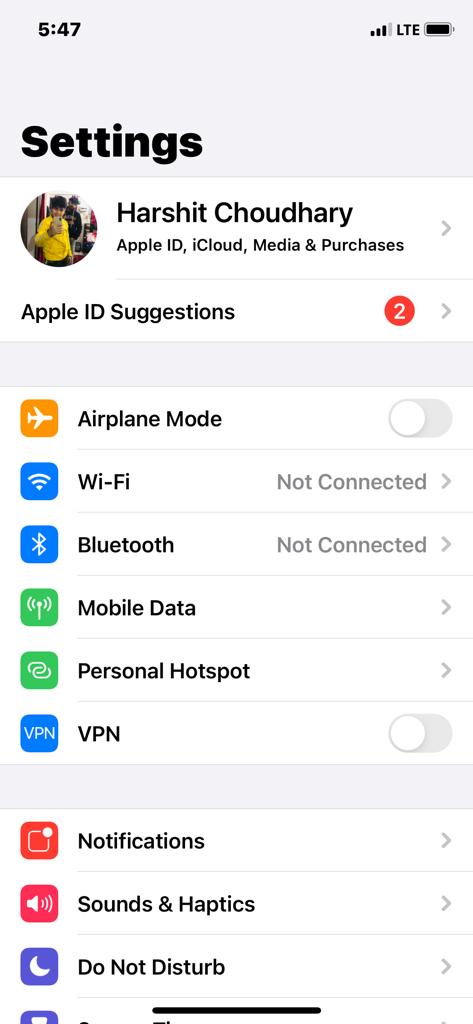
3. برای مشاهده لیست تمام دستگاه های اپل(all Apple devices) که به یک حساب متصل هستند، به پایین بروید.
4. سپس، روی دستگاهی(device ) که میخواهید حذف کنید ضربه بزنید.
5. روی Remove From Account ضربه بزنید و انتخاب خود را در صفحه بعدی تأیید کنید.
همچنین بخوانید:(Also Read:) 12 راه(Ways) برای رفع مشکل کامل حافظه (Storage Full Issue)آیفون(Fix iPhone)
روش 3: (Method 3:) Apple ID را از iPad یا iPod Touch حذف کنید(Remove Apple ID from iPad or iPod Touch)
برای حذف Apple ID از iPad یا iPod(iPad or iPod) ، همان مراحلی را که برای iPhone توضیح داده شد دنبال کنید.
روش 4: دستگاه را از صفحه وب Apple ID حذف کنید
(Method 4: Remove Device from Apple ID Webpage
)
در صورتی که هیچ دستگاه Apple(Apple device) نزدیکی ندارید، اما میخواهید فوراً دستگاهی را از لیست Apple ID(Apple ID list) خود حذف کنید ، میتوانید از هر مرورگر وب(web browser) برای ورود به Apple ID خود استفاده کنید . مراحل داده شده را دنبال کنید:
1. هر مرورگر (browser)وب(web) را از هر یک از دستگاه های Apple خود راه اندازی کنید و از (Apple)صفحه وب Apple ID(Apple ID Webpage) بازدید کنید .
2. برای ورود به حساب کاربری خود، اطلاعات ورود به سیستم Apple ID(Apple ID login credentials) خود را وارد کنید.
3. برای مشاهده همه دستگاه های متصل به بخش Devices به پایین بروید . به عکس(Refer pic) زیر مراجعه کنید
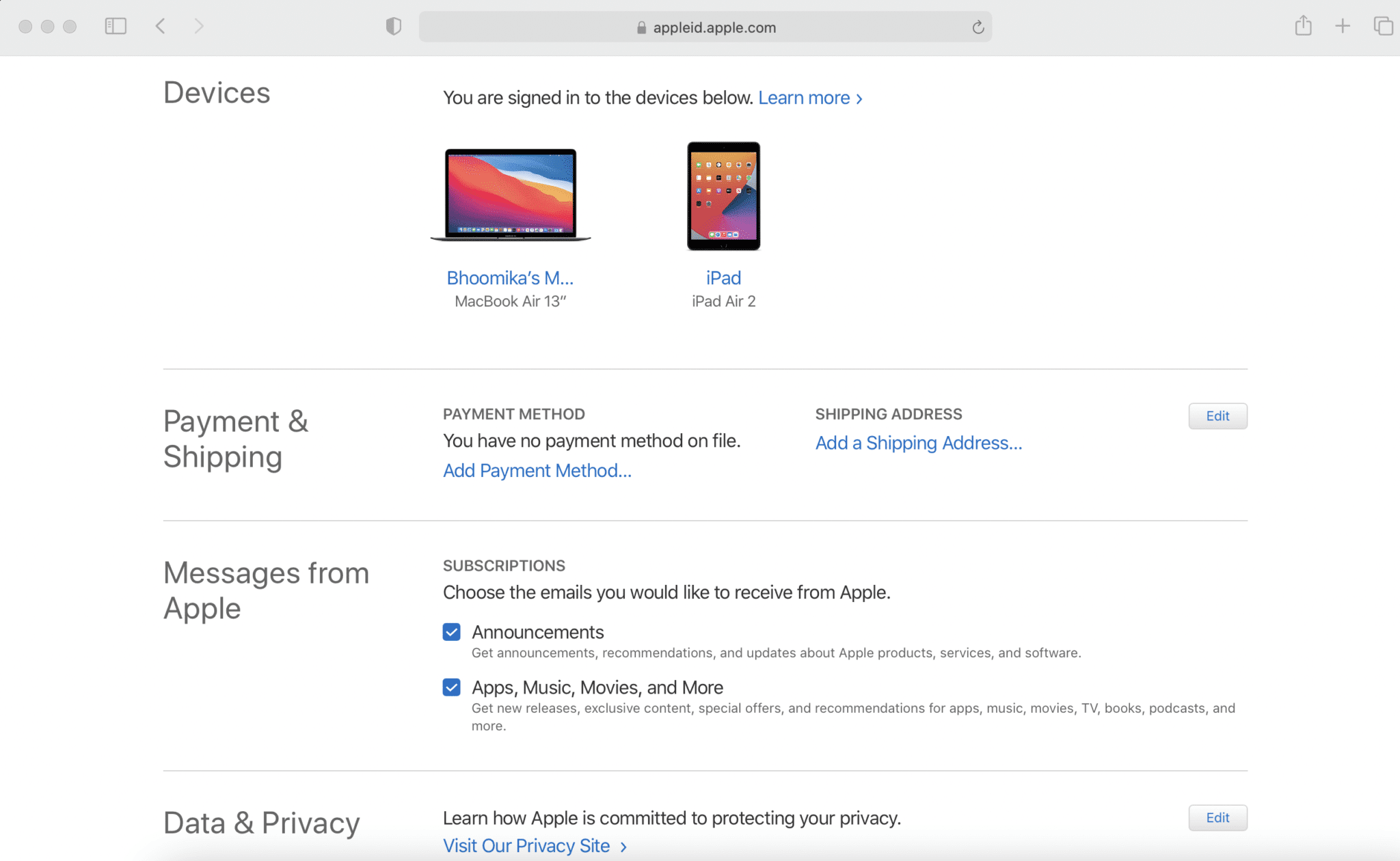
4. روی یک دستگاه(device ) ضربه بزنید و سپس روی دکمه Remove From Account کلیک کنید تا آن را حذف کنید.

همچنین بخوانید:(Also Read:) چگونه به حساب اپل خود دسترسی پیدا کنید
روش 5: دستگاه را از صفحه وب iCloud حذف کنید(Method 5: Remove Device from iCloud Webpage)
برنامه وب برای iCloud بهترین عملکرد را در مرورگر وب سافاری(Safari web) دارد. بنابراین، میتوانید از iMac، MacBook یا iPad خود برای رفتن به این وبسایت برای حذف یک دستگاه از فهرست دستگاههای Apple ID استفاده(Apple ID device) کنید.
1. به صفحه وب iCloud بروید(iCloud Webpage) و وارد شوید(log in) .
2. از گوشه سمت راست بالای صفحه روی نام خود کلیک کنید.(Your Name)
3. تنظیمات حساب را از (Account Settings)لیست(list displayed) کشویی نمایش داده شده انتخاب کنید.
4. به قسمت My Devices بروید و روی دستگاهی(device) که می خواهید حذف کنید ضربه بزنید.

5. روی نماد Cross(Cross icon) در کنار نام دستگاه کلیک کنید.
6. انتخاب خود را با کلیک بر روی دکمه Remove تایید کنید.
توجه: پس از اتمام (Note:)مراحل حذف(removal process) ، حتماً از iCloud خارج(Sign out) شوید .
توصیه شده:(Recommended:)
- نحوه بازنشانی سوالات امنیتی Apple ID(Apple ID Security Questions)
- رفع همگام نشدن عکسهای iCloud با رایانه شخصی
- (Fix MacOS Big Sur Installation)خطای نصب نشدن MacOS Big Sur را برطرف کنید
- رفع گیر کرده به روز رسانی نرم افزار مک(Fix Mac Software Update Stuck Installing)
متوجه خواهید شد که این روش ها فوق العاده آسان هستند و می توانید ظرف چند ثانیه یک دستگاه را از لیست دستگاه های Apple ID حذف کنید. ( remove a device from Apple ID device list in a few seconds.)اگر سوالی دارید، حتما آن را در نظرات زیر مطرح کنید. ما سعی خواهیم کرد در اسرع وقت به آنها رسیدگی کنیم!
Related posts
Apple ID Two Factor Authentication (2021)
Fix A Device Attached به System کار نمی کند
نحوه بازنشانی Apple ID Security Questions
چگونه می توانم ببینم که از Apple ID من در کجا استفاده می شود؟
رفع خطای تأیید ناموفق در اتصال به سرور Apple ID
10 بهترین شبیه ساز اندروید برای ویندوز و مک
چگونه به Pop-ups غیر فعال کردن در Safari بر روی آی فون
چگونه به View Saved WiFi Passwords در Windows، MacOS و iOS & Android
چگونه به آینه Android or iPhone Screen شما به Chromecast
چگونه به انتقال Music از سی دی به آی فون
چگونه می توان هوا را بلندتر کرد
چگونه به Fix Apple Virus Warning Message
نحوه فعال سازی تایید دو مرحله ای برای Apple ID خود در آیفون یا آیپد
Fix iPhone Message Notification کار نمی کند
نحوه مشاهده LinkedIn Desktop Site از Android / iOS شما
تغییر Your MAC Address در Windows، Linux or Mac
Fix iCloud Photos همگام سازی به کامپیوتر نیست
Fix MacBook شارژ نیست وقتی وصل
Charging Issue Fix AirPods نشده
چگونه Access Facebook Desktop Version بر روی آیفون
